xIDアプリとは?
xIDは身分証・カギ・ハンコが一つになったマイナンバーカードをスマートにするデジタルIDアプリです。
初回ID作成時のみ
1. 暗証番号(PIN1, PIN2)を設定して
2. スマホでマイナンバーカードを読み取り
3. メールアドレスで認証するだけ
その後は面倒な入力なしに、安心安全スムーズにご利用いただけます。
作成完了までの目安時間は約90秒です。
xIDアプリの登録手順

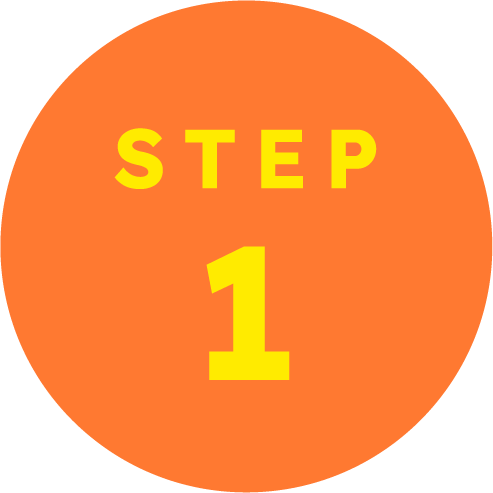 xIDアプリをインストール
xIDアプリをインストール

xIDアプリをApp Store、またはGoogle Playからインストールします。
マイナンバーカードの読み取りに対応したスマートフォンであれば、だれでも無料でインストールすることができます。
xIDアプリの対応機種はこちら。
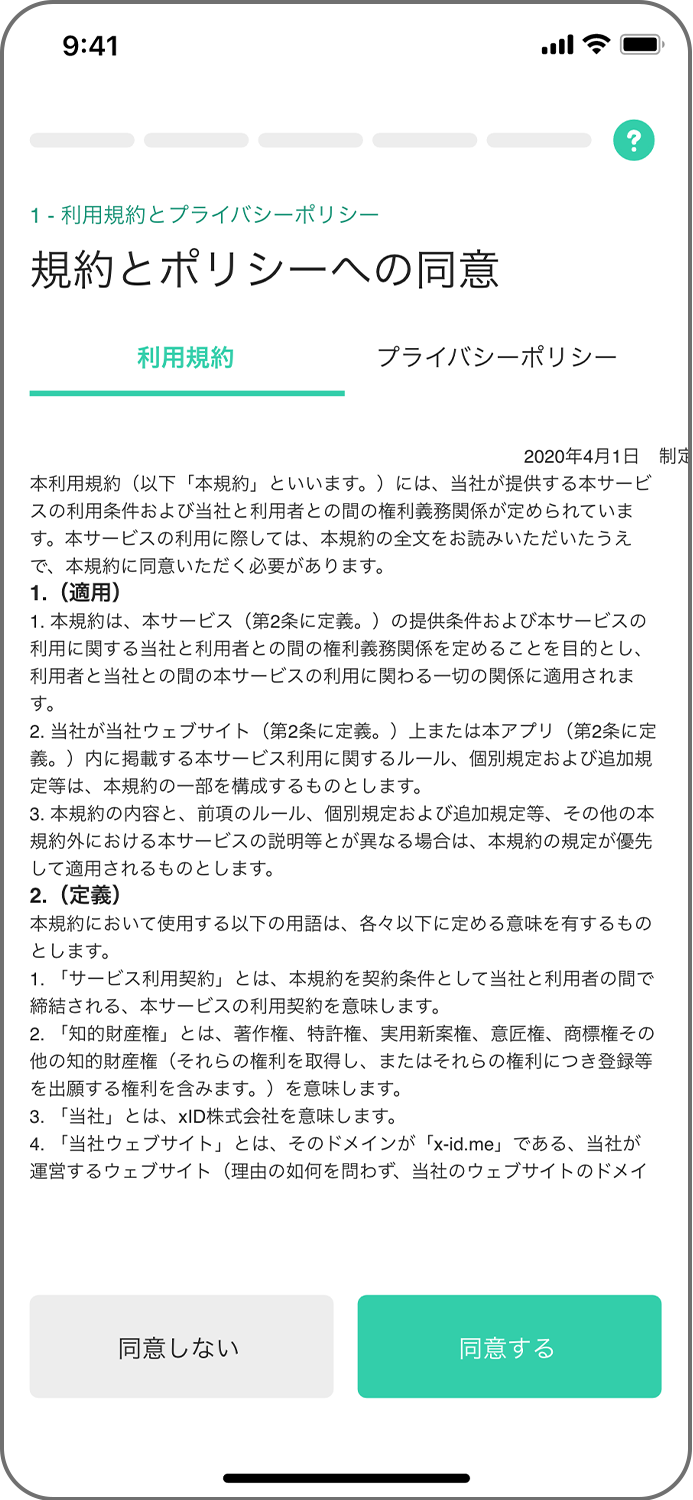
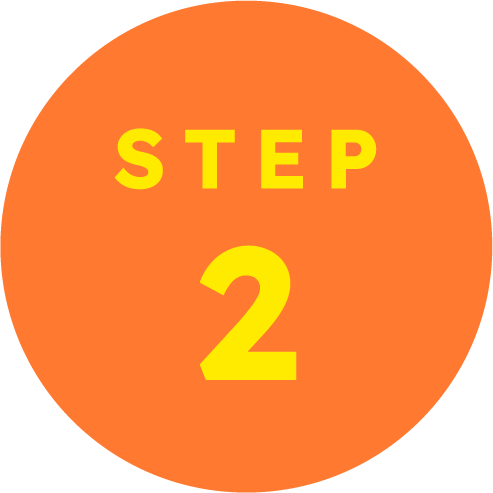 利用規約とプライバシーポリシーの確認
利用規約とプライバシーポリシーの確認
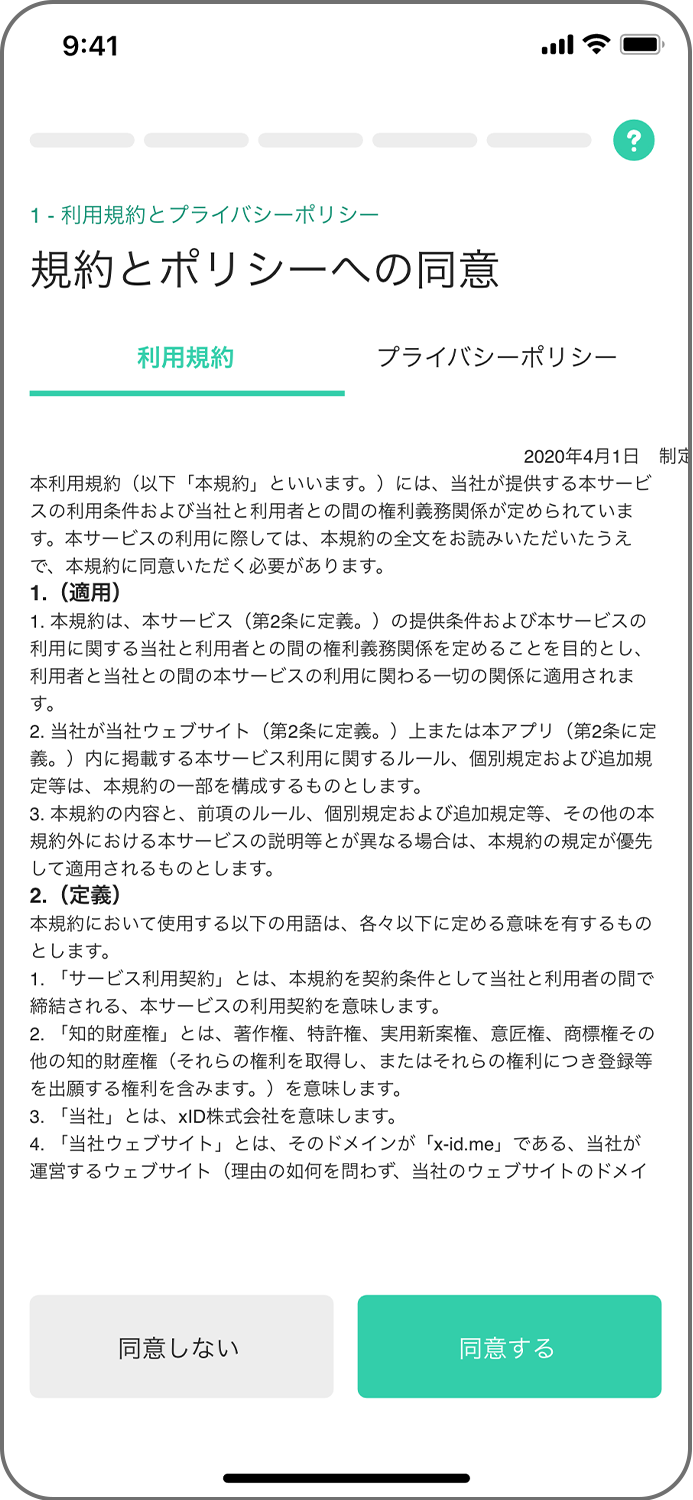
ダウンロードした xIDアプリを開き、利用規約とプライバシーポリシーを確認します。
1. “プライバシーポリシー”をタップすると、プライバシーポリシーを確認できます。
2. 利用規約とプライバシーポリシーを確認したら、“同意する”をタップします。
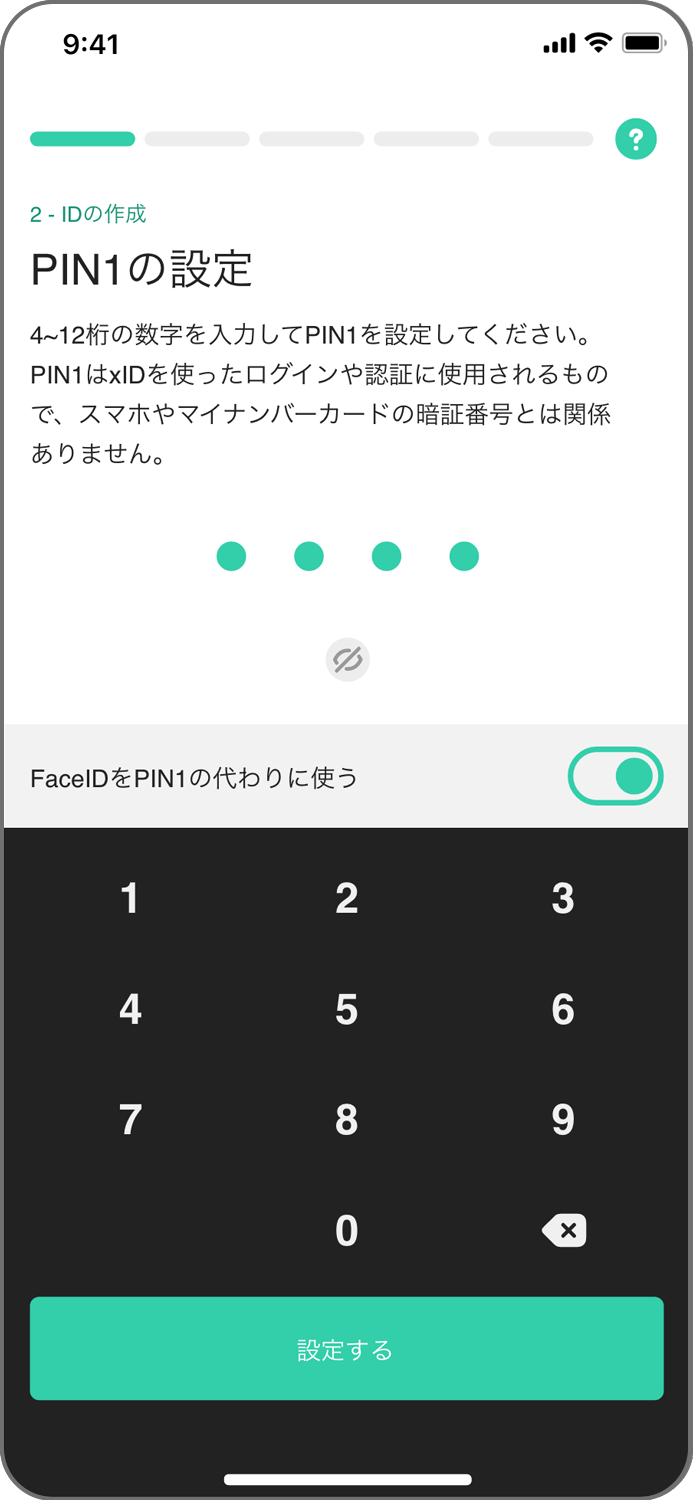
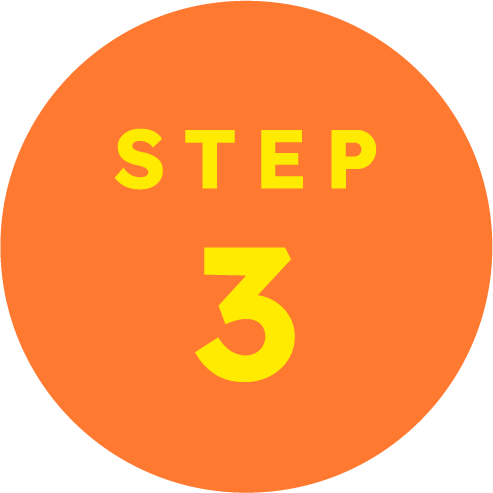 PIN1とPIN2の設定
PIN1とPIN2の設定
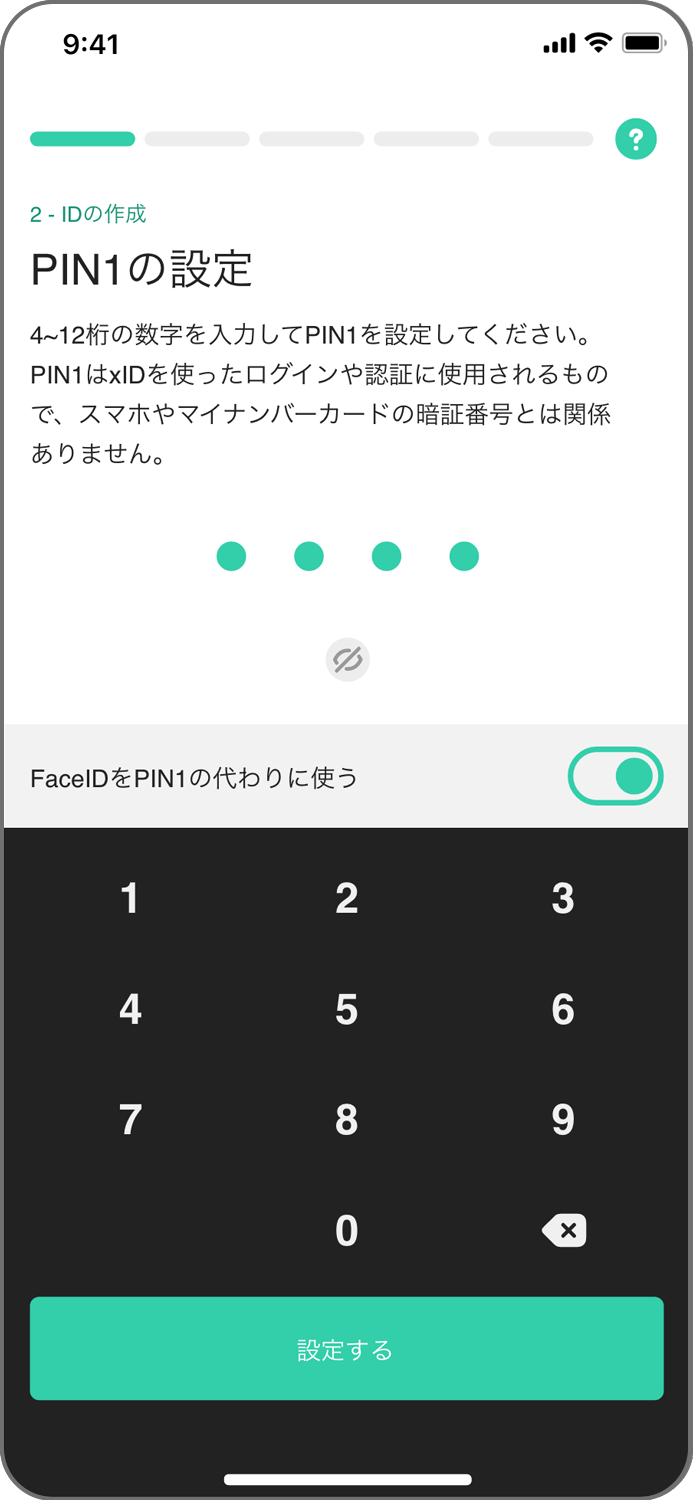
2種類のPINを設定します。
PIN1はサービスへのログインや本人確認に使用し、任意の4~12桁の数字を設定します。
PIN2は電子署名に使用し、任意の6~12桁の数字を設定します。
1. 4~12桁のPIN1、または 6~12桁のPIN2を設定します。
2. “設定する”をタップし、次のステップに進みます。
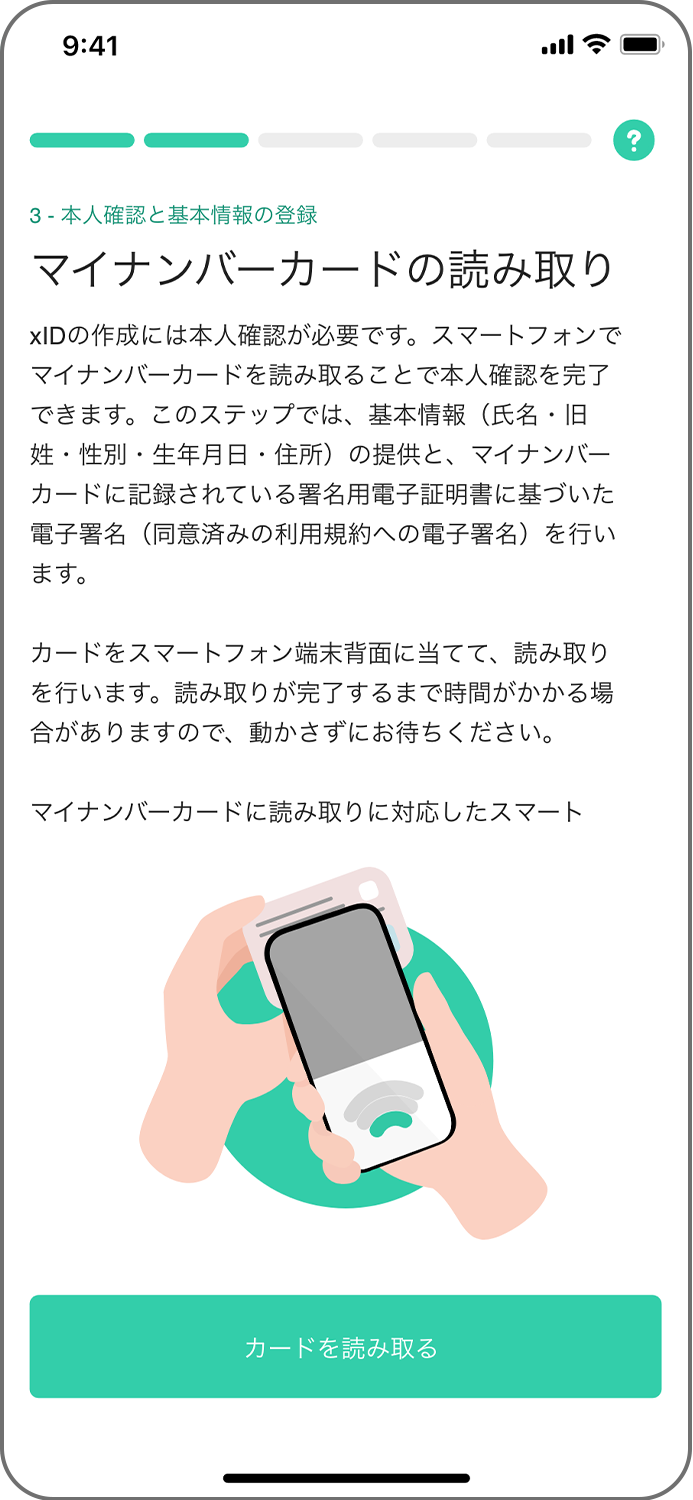
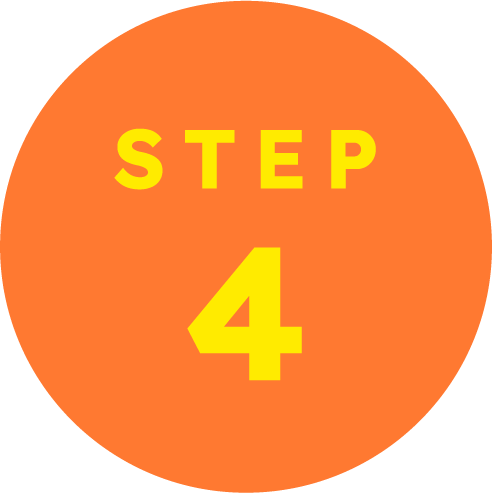 マイナンバーカードの読み取り準備
マイナンバーカードの読み取り準備
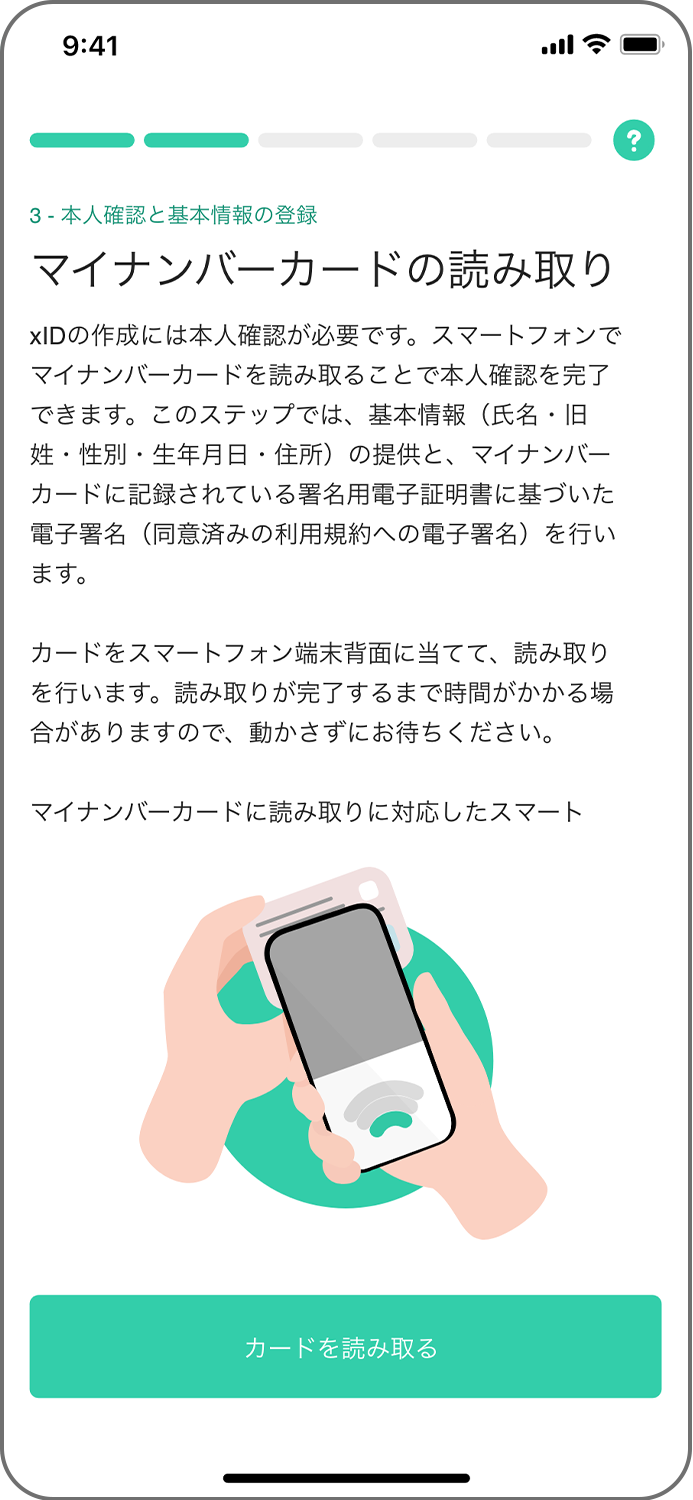
お手元にマイナンバーカードを準備してください。
“カードを読み取る”をタップし、次のステップに進みます。
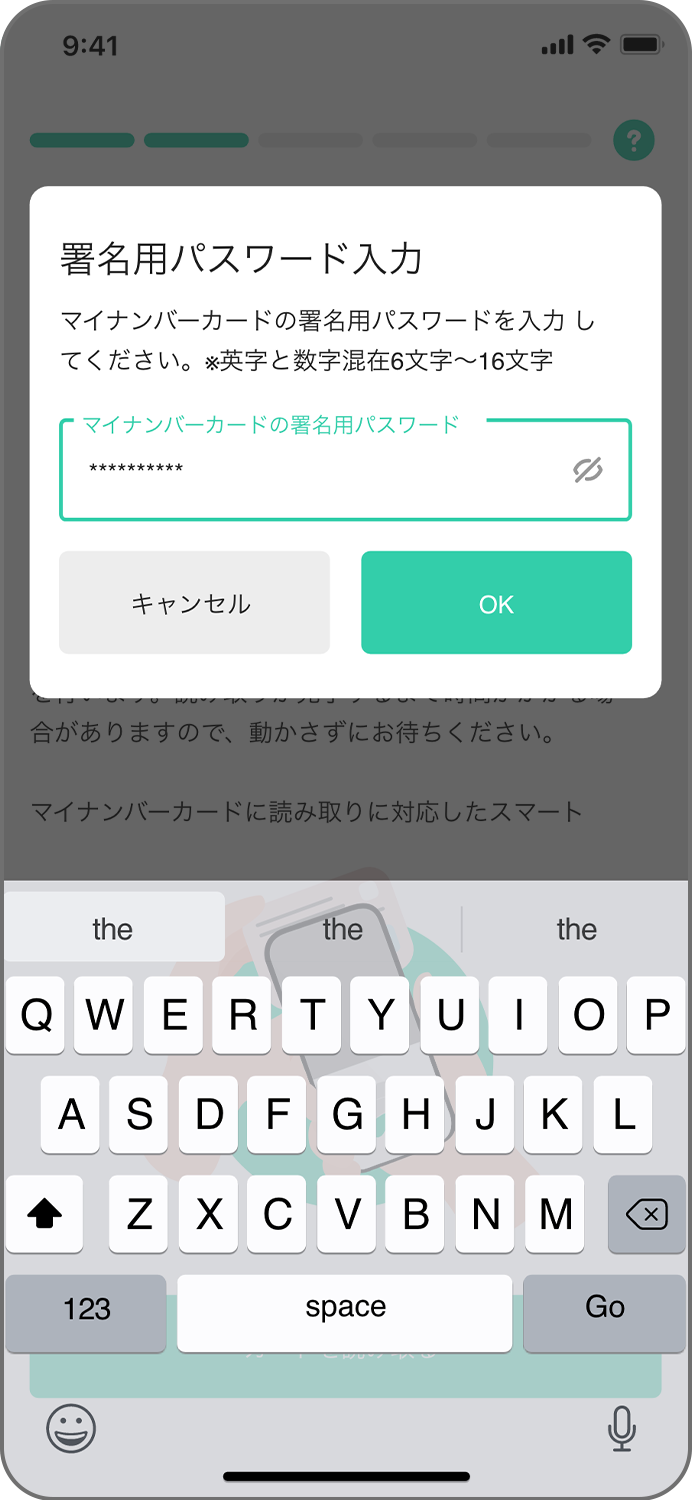
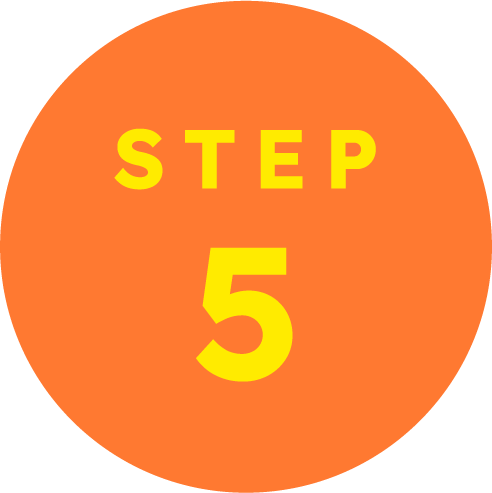 マイナンバーカードをかざして読み取り
マイナンバーカードをかざして読み取り
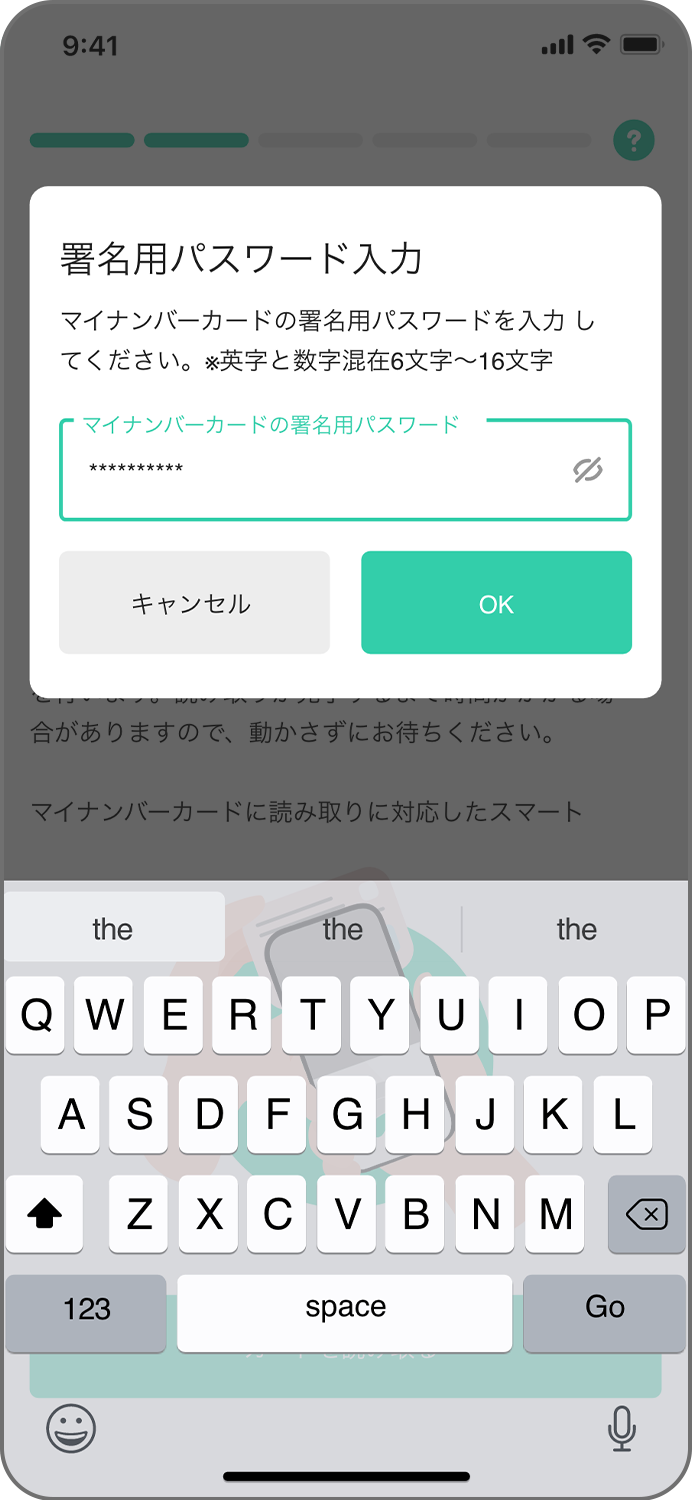
1. マイナンバーカードの*署名用電子証明書の暗証番号(英字大文字と数字混在の6~16桁)を入力します。前のステップで設定したPIN1およびPIN2とは異なりますので、ご注意ください。
2. “OK”をタップし、次のステップに進みます。
「署名用パスワード」の入力が完了したら、お手持ちのマイナンバーカードをスマートフォンの背面にピッタリとくっつけてカードを読み取ります。
カードの読み取りは以下のように行うと、スムーズに完了できます。
・スマートフォンをケースから外す
・マイナンバーカードを机の上に置き、その上にスマートフォンをのせる
・マイナンバーカードの中央がNFCマークに合わさるように置く
また、端末機種によって、マイナンバーカードの読み取り位置が異なります。
・iPhoneの場合は、端末上部で読み取ります
・Androidの場合は、モバイル非接触IC通信マークまたはNFCマークの辺りで読み取ります
*署名用電子証明書の暗証番号
マイナンバーカード受け取り時に設定した英数大文字と数字混在の6~16桁です。暗証番号を忘れてしまった方は「湖西市役所 市民課窓口」または「新居支所」にて暗証番号の初期化申請を行う必要があります。
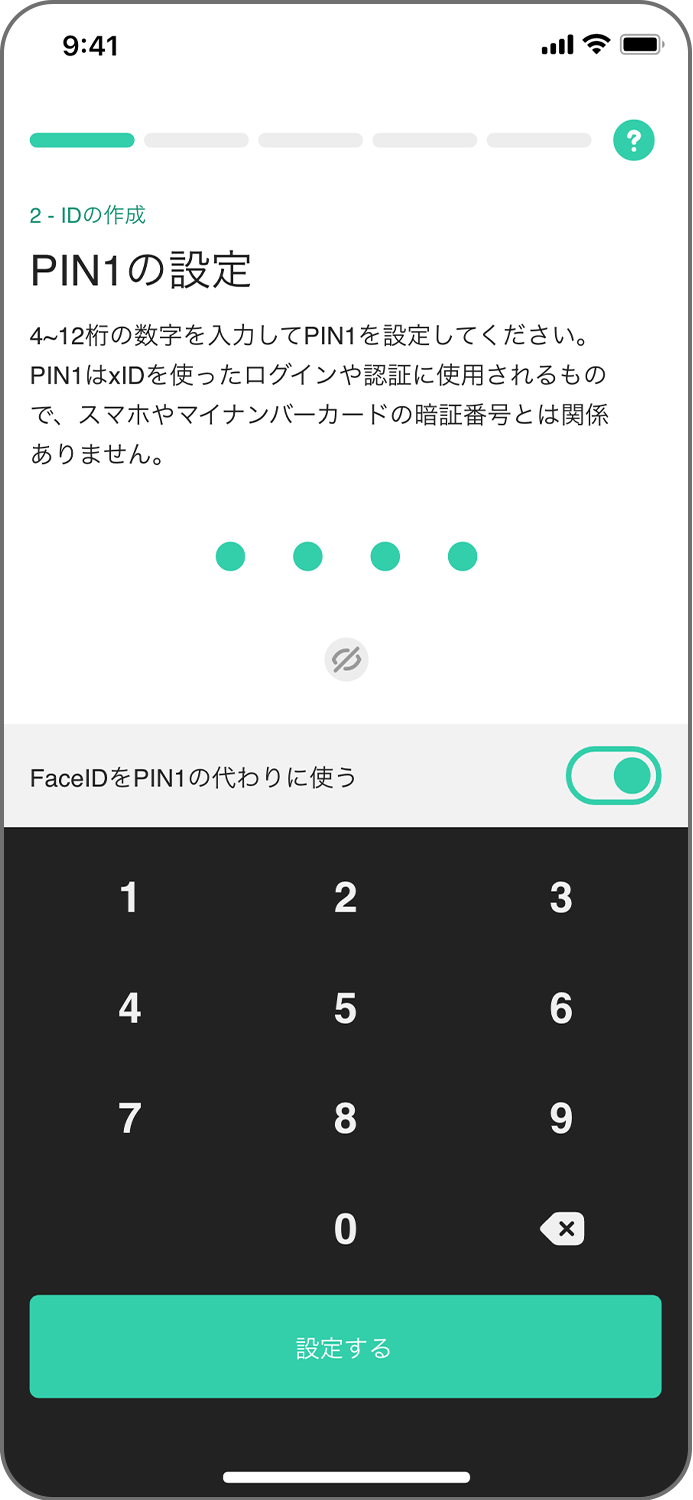
 基本情報の確認
基本情報の確認
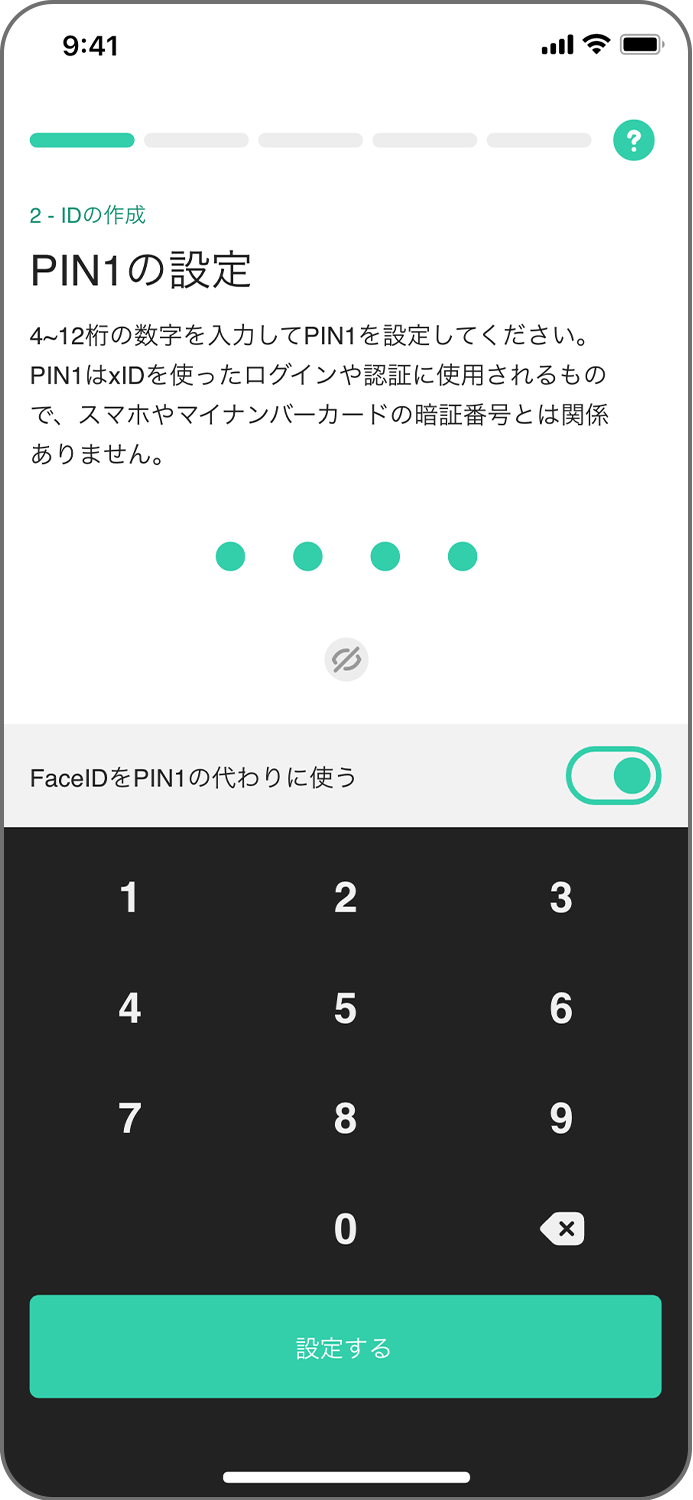
1. 表示されている基本情報に誤りがあれば”再読み取り”をタップするか、「湖西市役所 市民課窓口」または「新居支所窓口」にてマイナンバーカードの署名用電子証明書に記載されている情報を更新してください。
2. 表示されている基本情報が正しければ“設定する”をタップします。
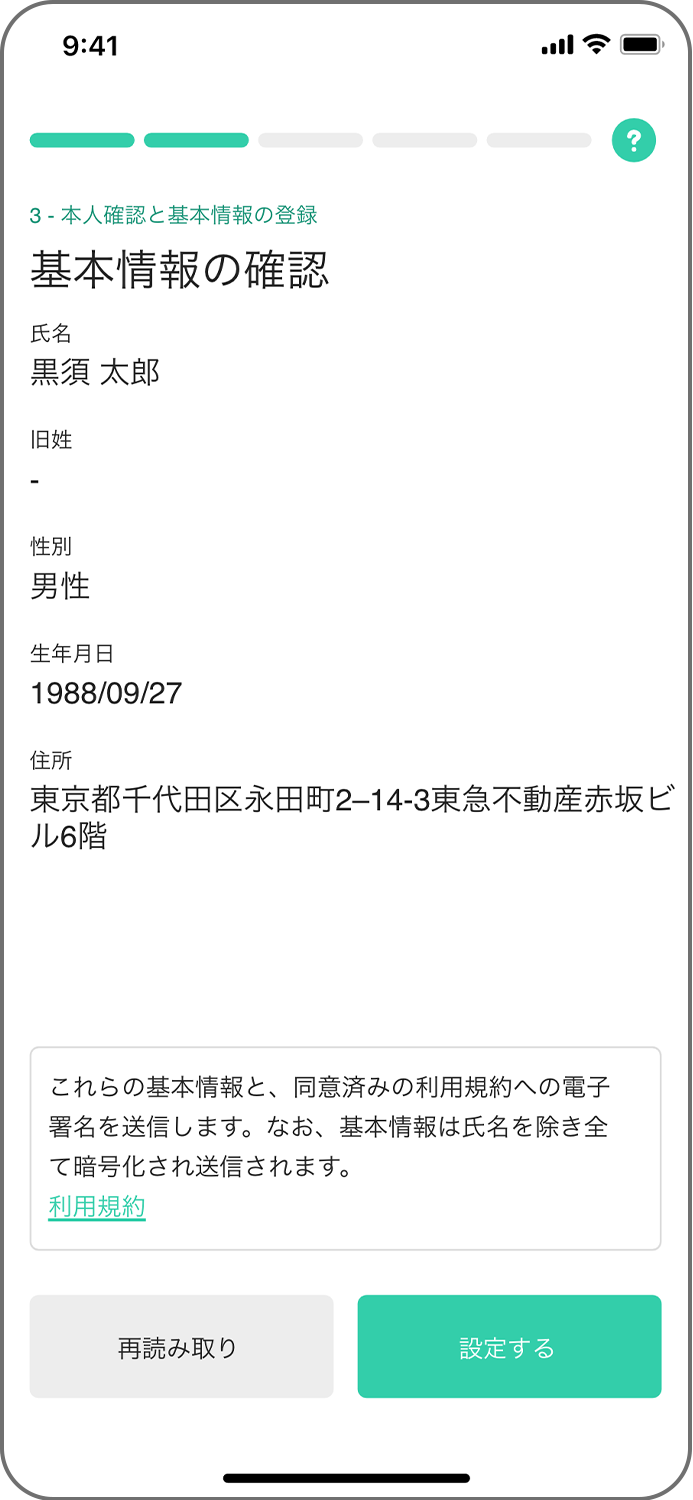
 IDの有効化
IDの有効化
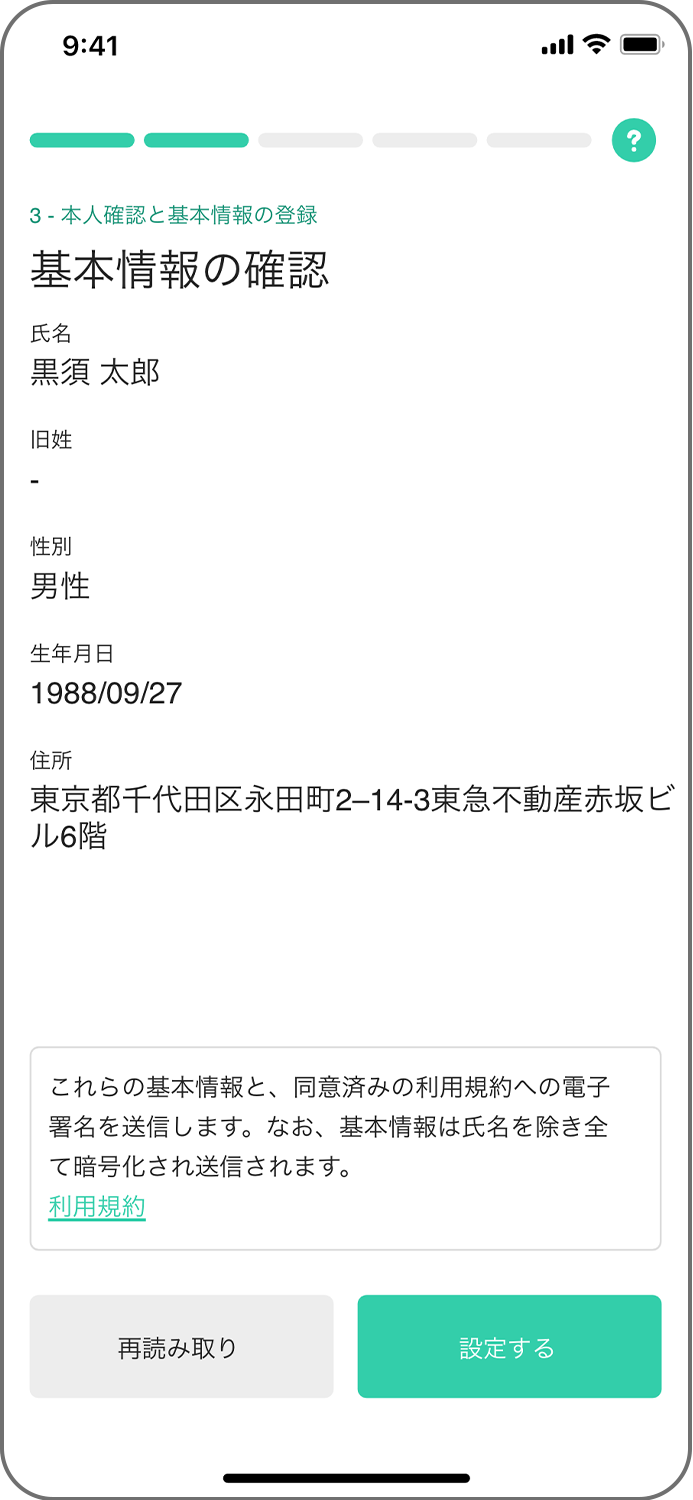
「IDを有効化する」をタップし、IDの有効化手順を始めます。
手順3で設定した、PIN1とPIN2をそれぞれ画面の指示に従って入力してください。この処理には時間がかかることがありますので、終わるまでアプリを閉じないようにしてください。
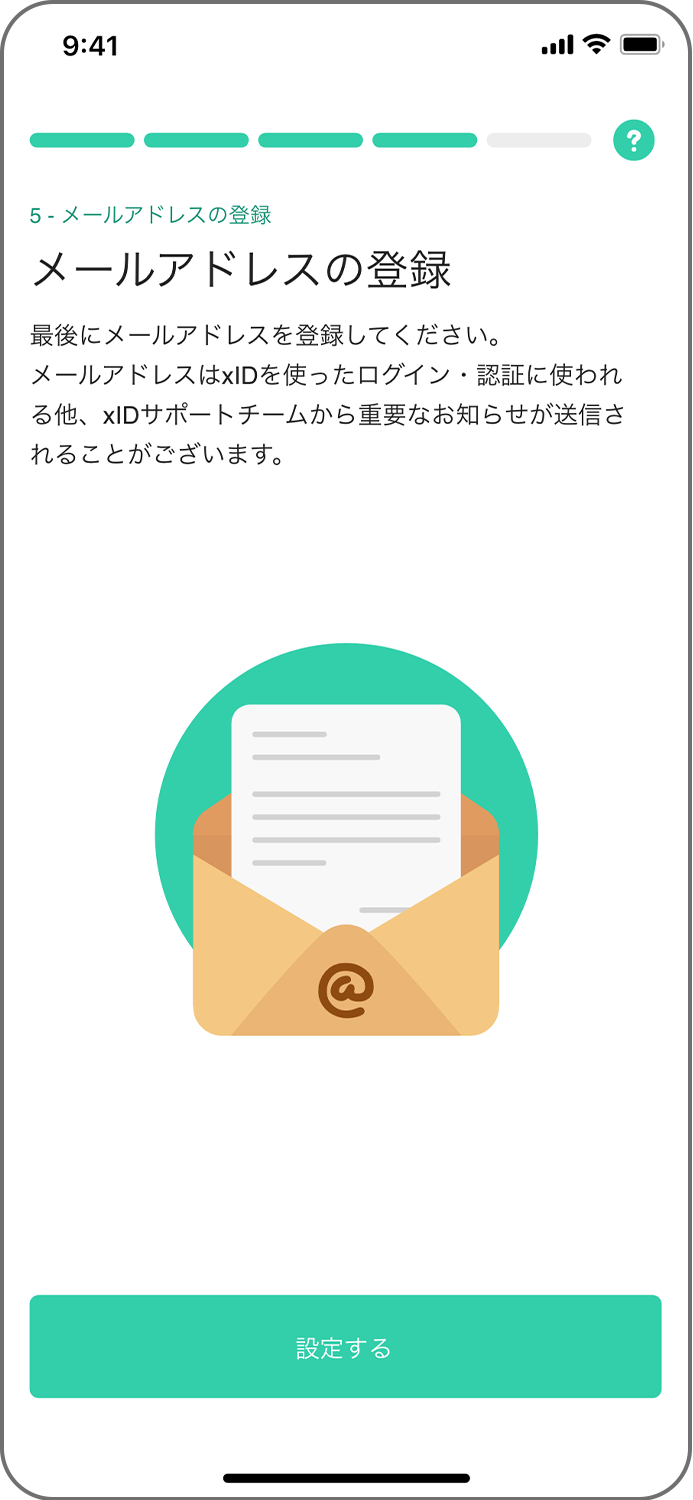
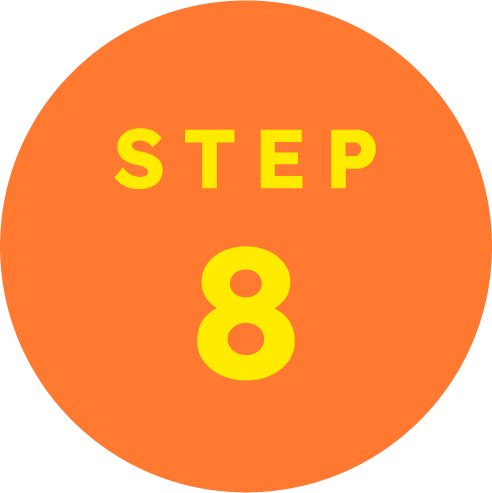 メールアドレスの登録
メールアドレスの登録
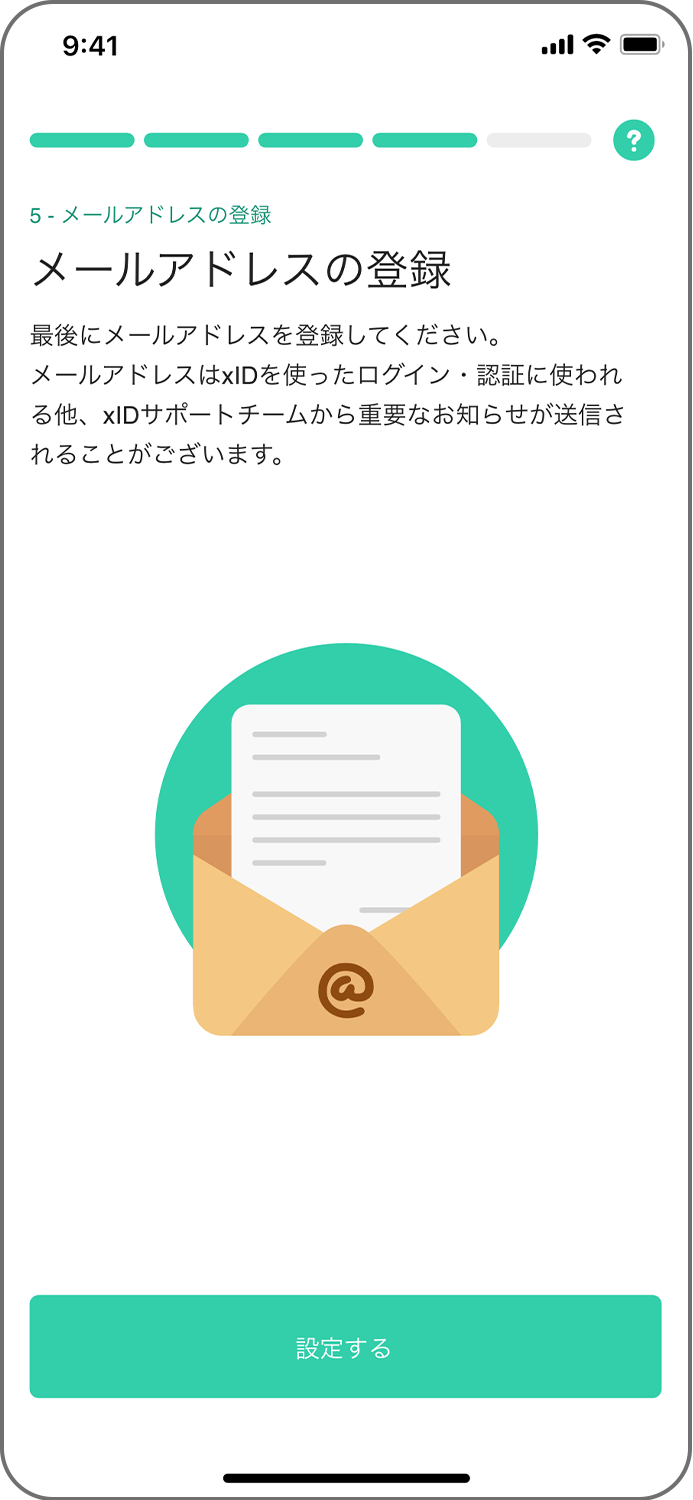
“設定する”をタップし、メールアドレスの登録を始めます。
ここで設定するメールアドレスは、xIDを使ったログイン・認証に使われるほか、xIDサポートから重要なお知らせが送信されることがあります。
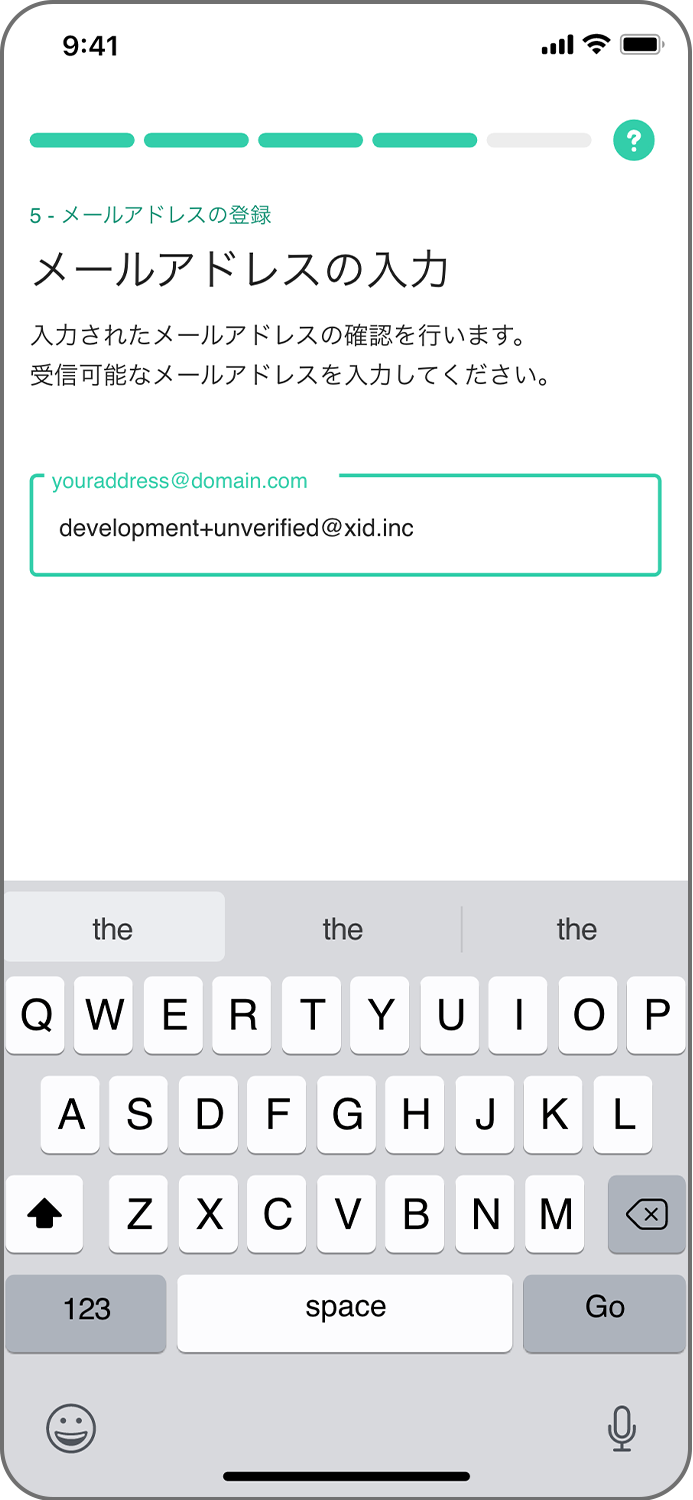
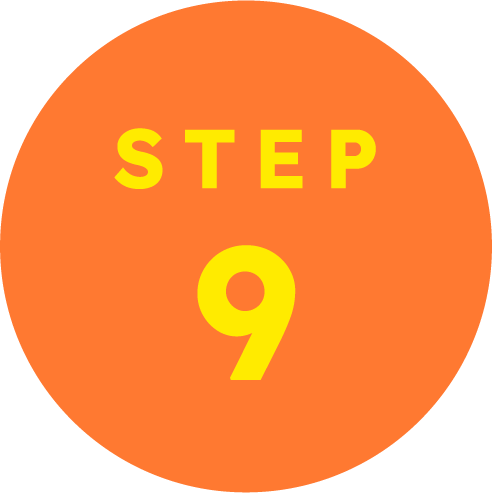 メールアドレスの入力
メールアドレスの入力
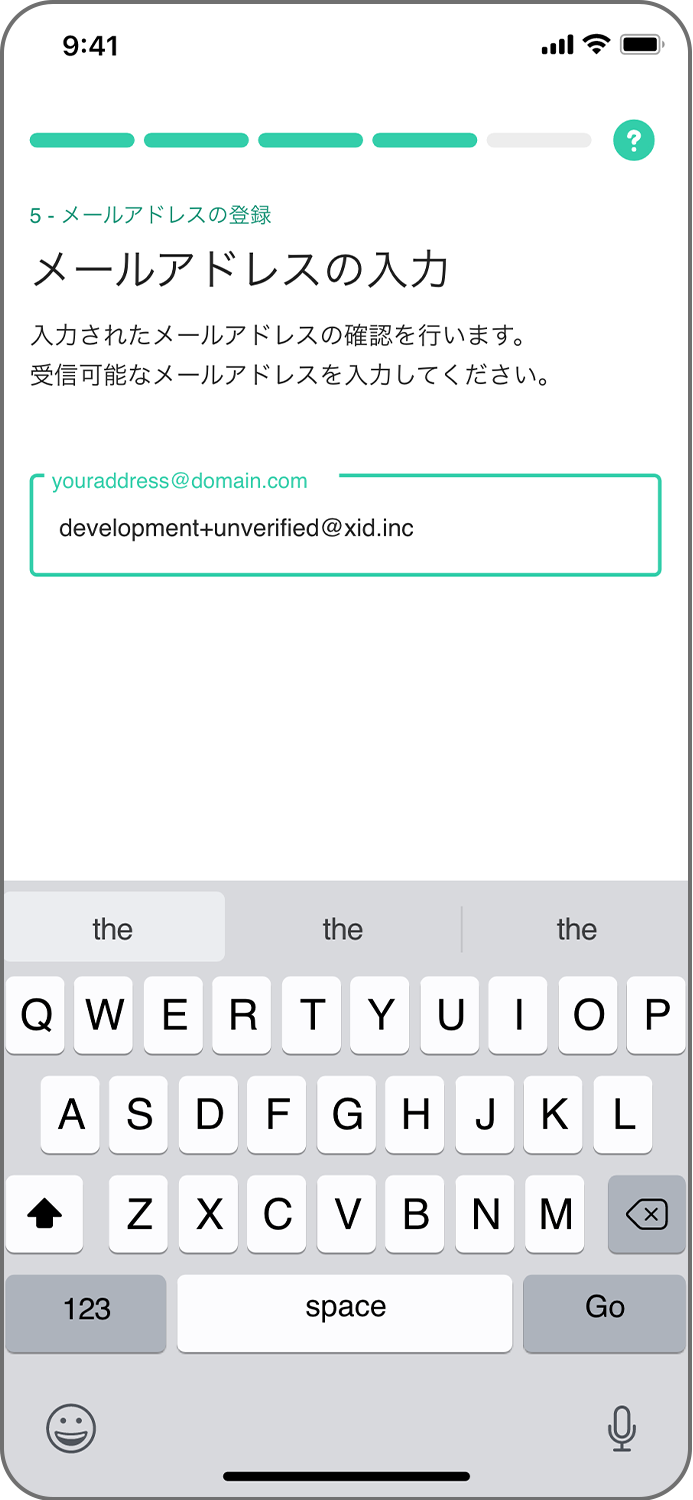
xIDからのメールを受信できる*メールアドレスを入力します。
*iCloudメールアドレス、Gメールアドレス等のメールアドレスをご入力ください。キャリアメール(携帯会社メールアドレス)、特にdocomoのメールアドレスでは、初期設定においてキャリアメール以外からのメール受信を拒否する設定がされており、メールが受信できない場合が多いため、ご使用はお控えください。
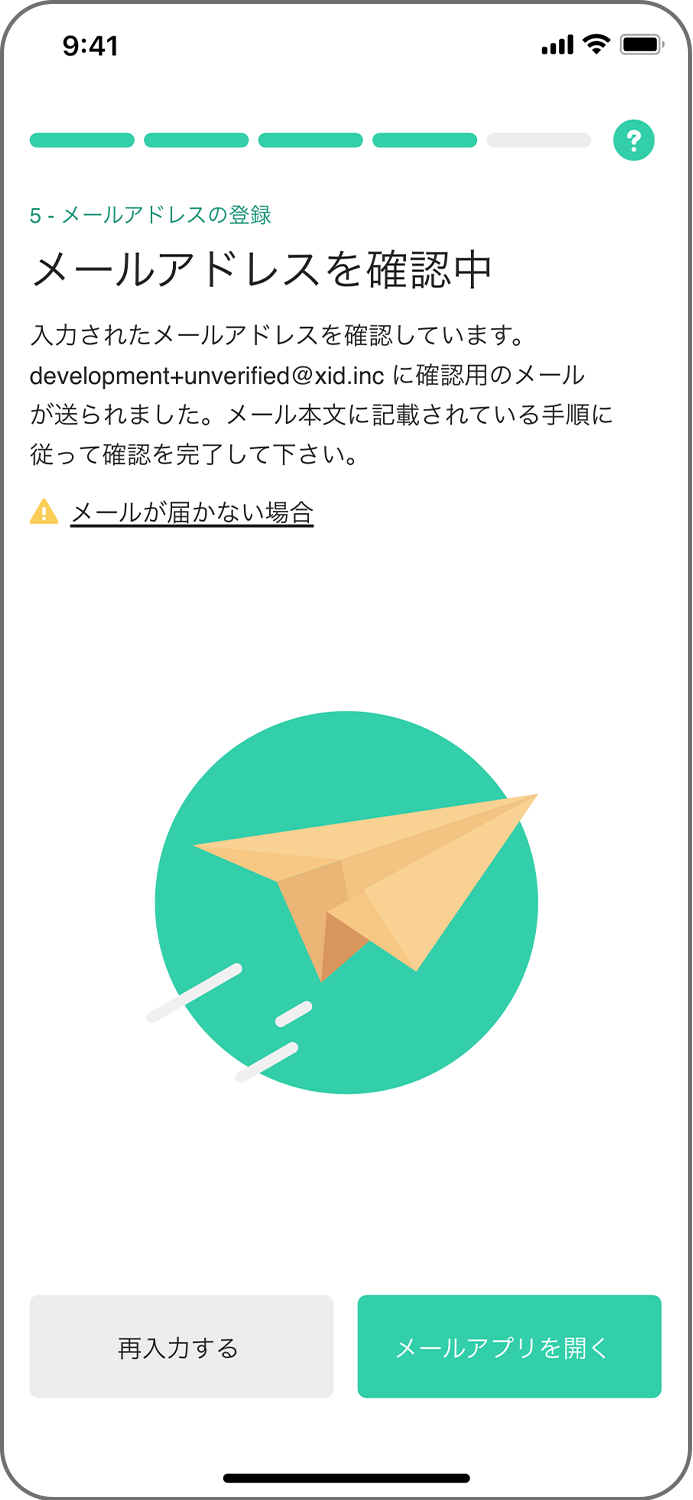
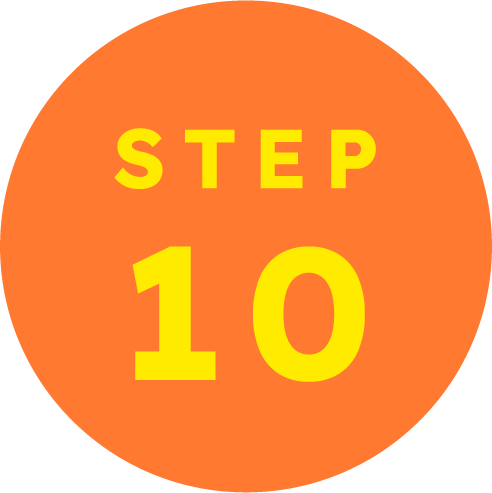 メールアドレスの確認
メールアドレスの確認
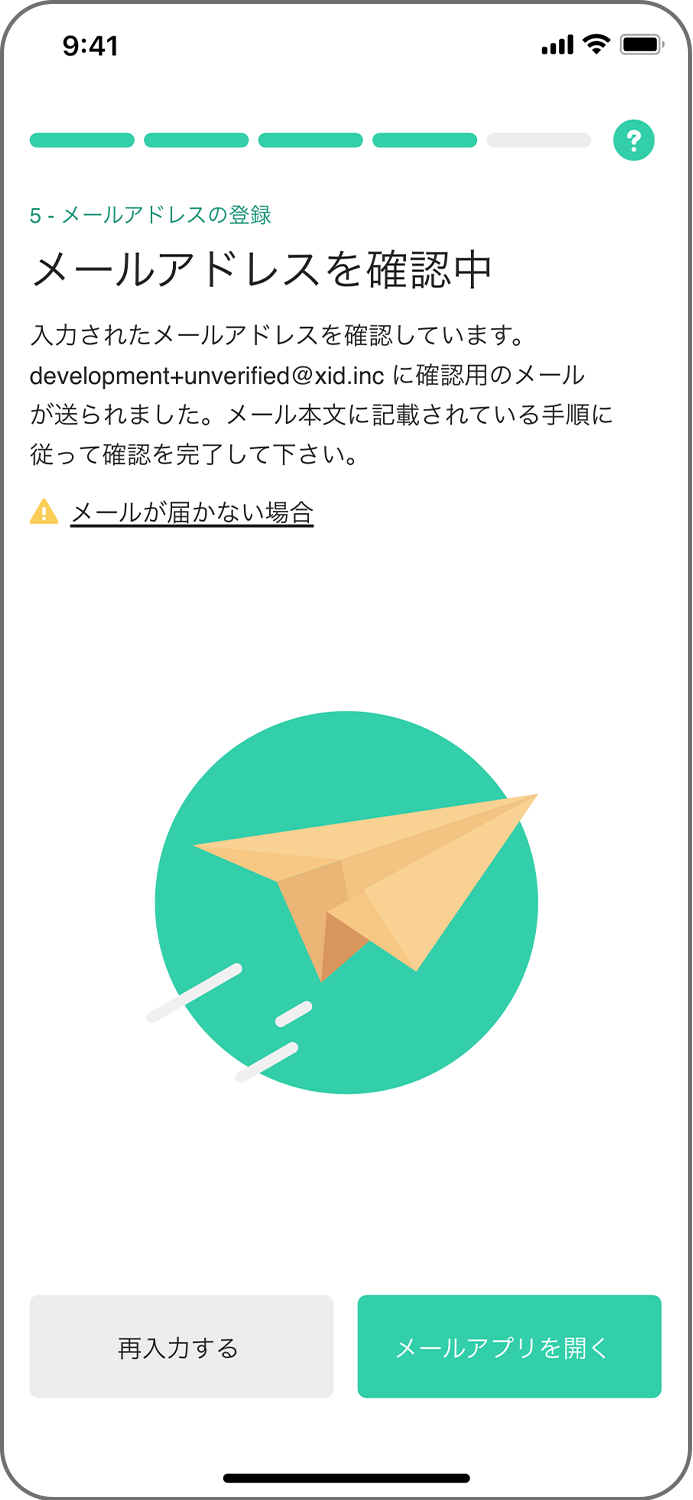
入力したメールアドレスに確認用メールが送信されます。
“メールアプリを開く”をタップすると、開くメールアプリを選択できます。
1. 確認メールが届かない場合は”再入力する”からメールアドレスの再入力をお試しください。
2. “メールアプリを開く”をタップすると、開くメールアプリを選択できます。
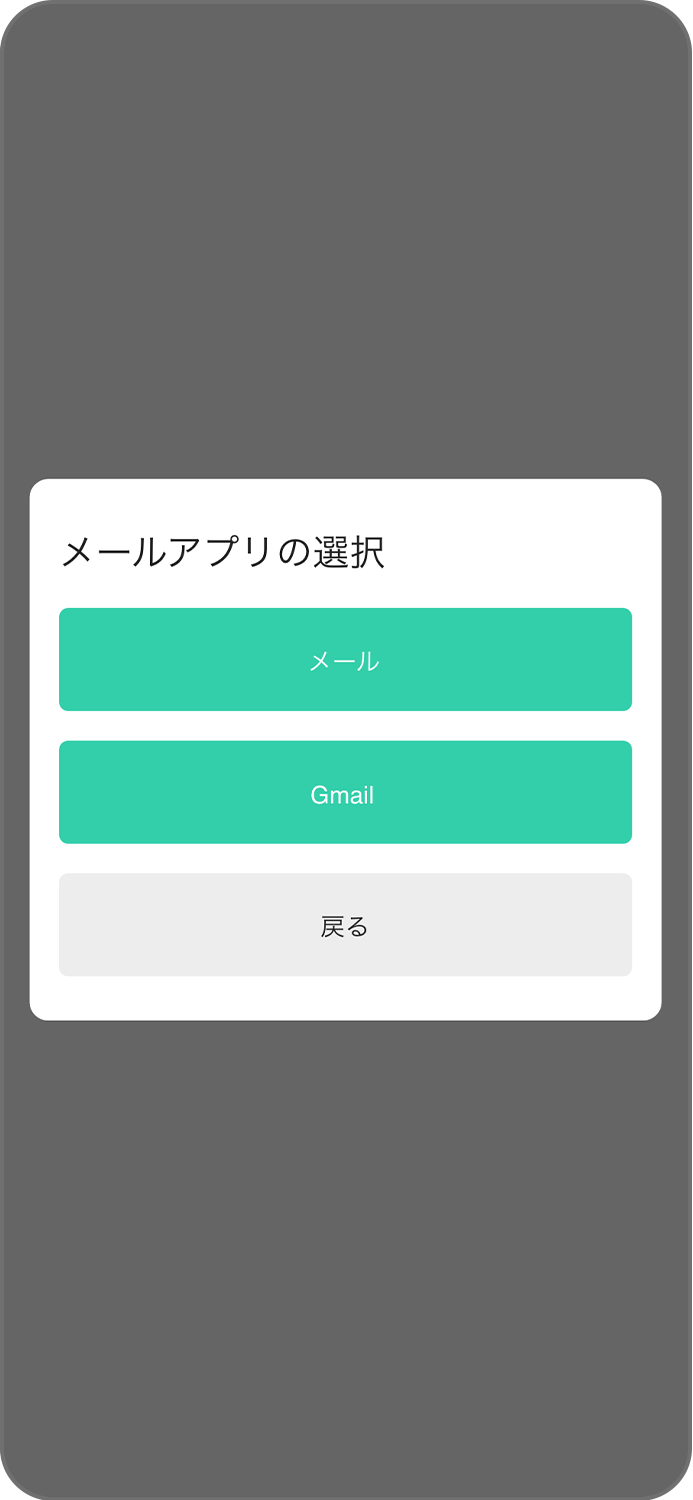
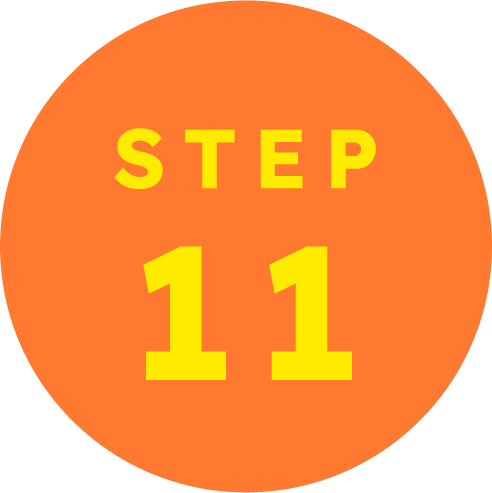 メールアプリの選択
メールアプリの選択
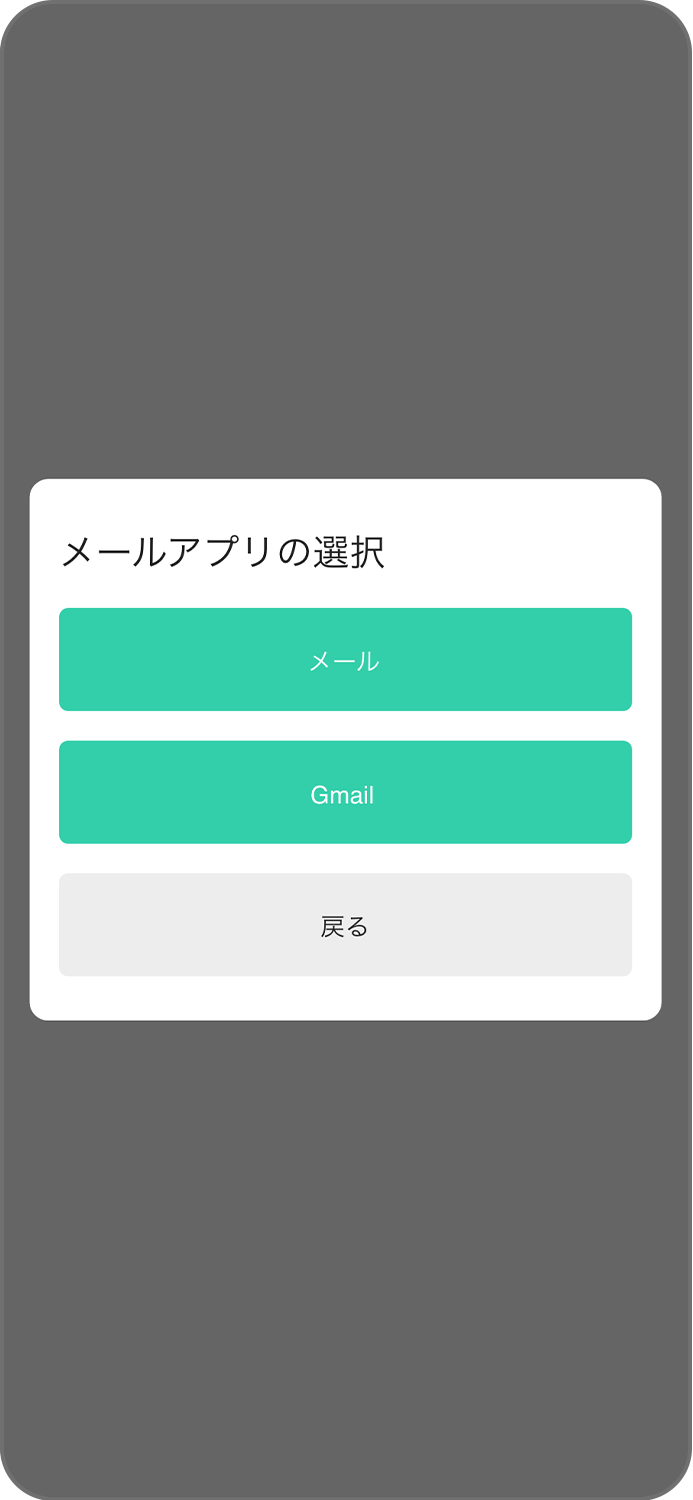
確認用メールを確認するためのメールアプリを選択し、メールアプリを開きます。
xID社から受信したメールに記載されているURLをタップします。
ボタンをクリックした先で自動でxIDアプリに切り替わらない場合は、画面に表示される「xIDアプリに戻る」を押してください。
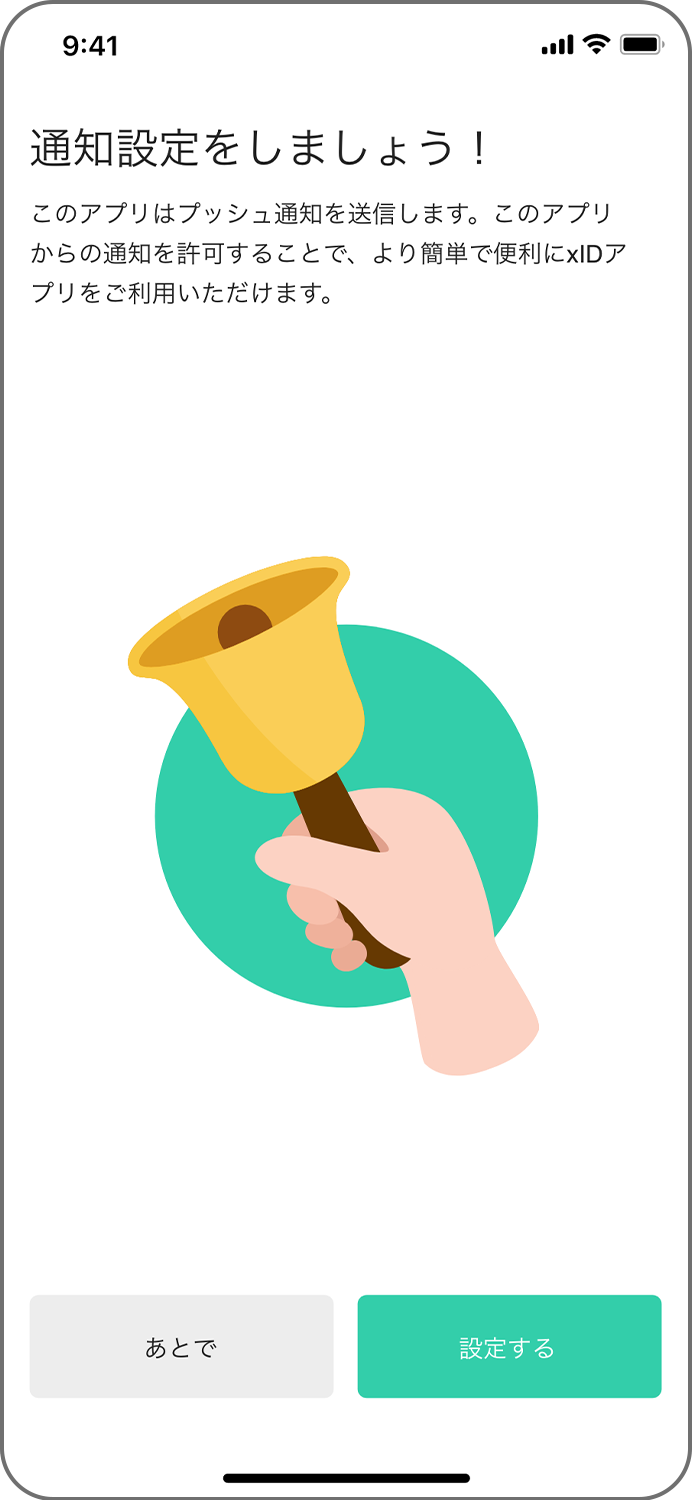
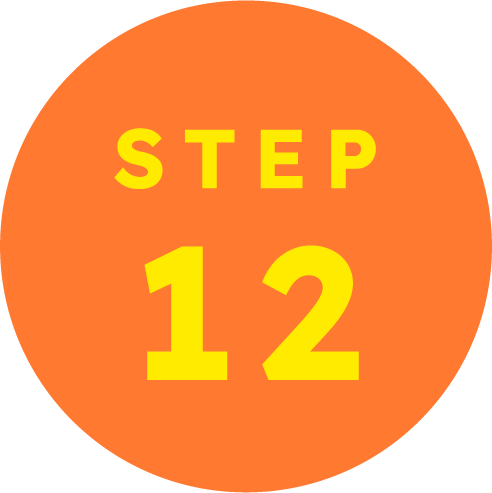 通知の設定
通知の設定
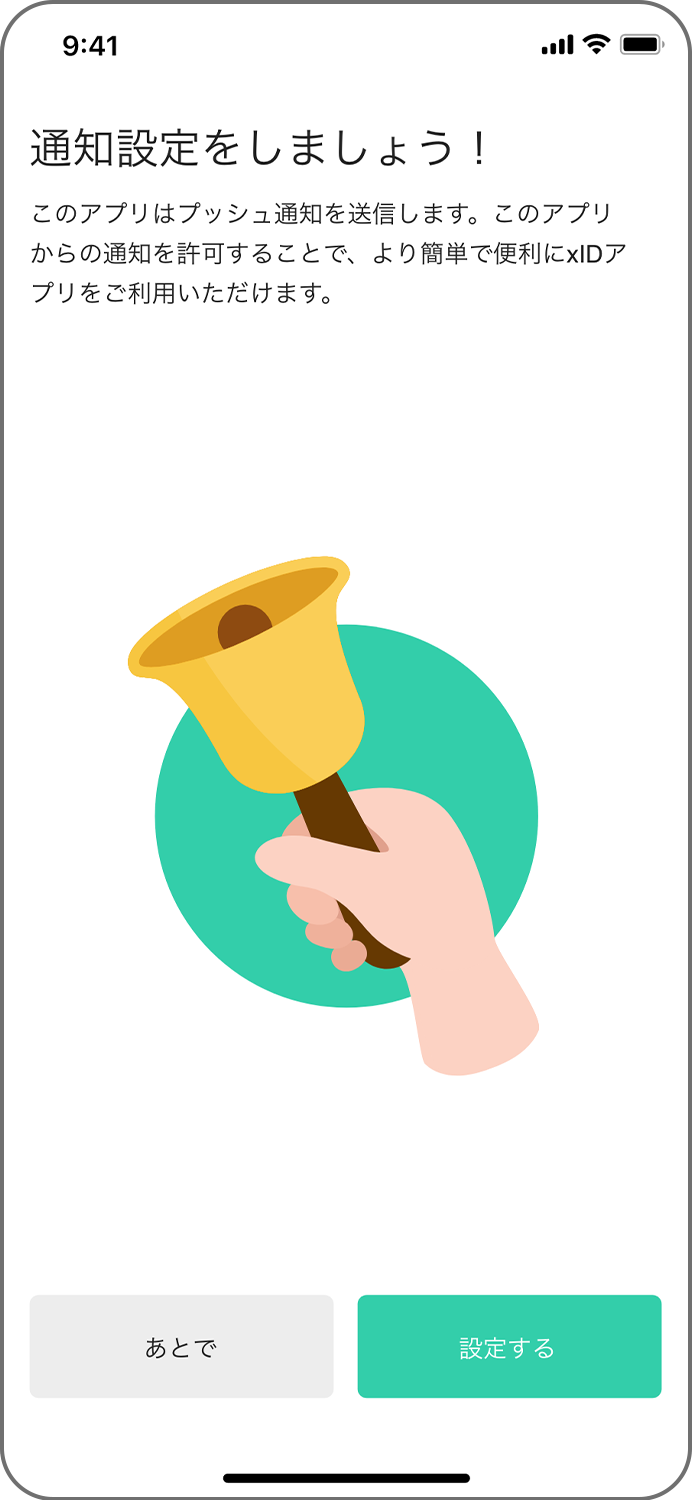
“設定する”をタップします。
応募結果の通知をプッシュ通知でお知らせするために必要な設定です。
必ず“設定する”をタップしてください。

